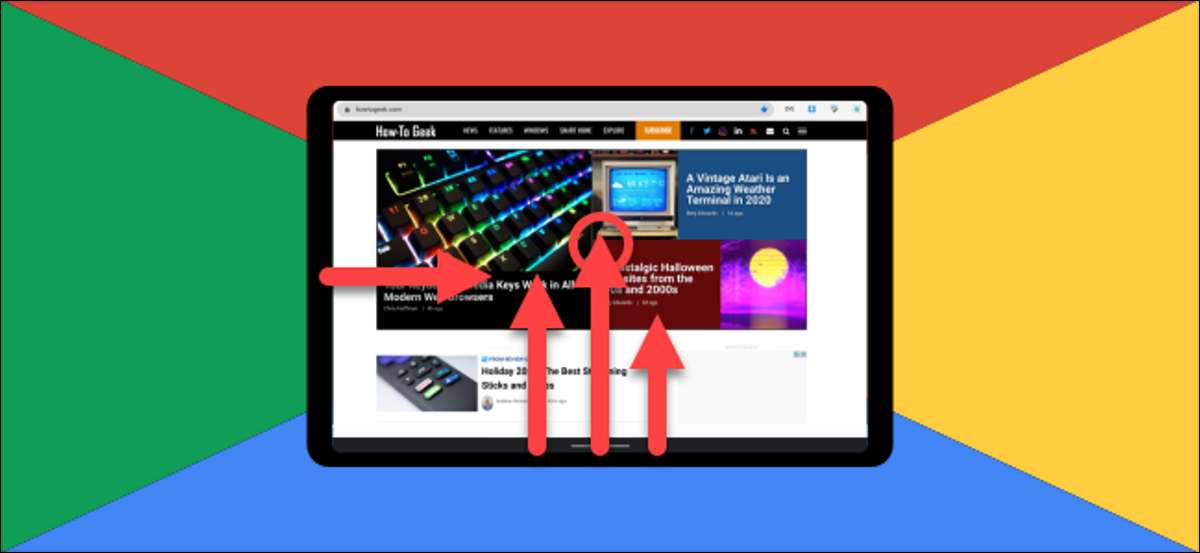
Chromebooks er ikke bare bærbare datamaskiner lenger. Et økende antall Chrome OS-enheter har berøringsskjermdisplayer og flyttbare tastaturer . Hvis du bruker en Chromebook med en berøringsskjerm i tablettmodus, bør du vite hvordan du bruker bevegelser til å navigere i grensesnittet.
For å bruke berøringsskjermbevegelsene må du sette ChromeBook i "tablettmodus". Dette skjer når du svinger skjermen over, løsner tastaturet, eller bare ikke ha et tastatur i det hele tatt.
Du finner visuelle forskjeller når du er i desktop-modus ...
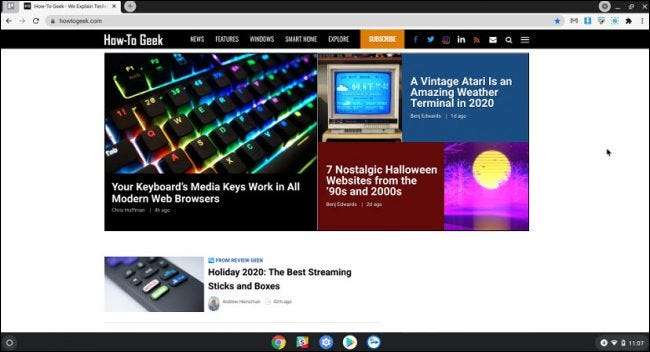
... og nettbrettmodus.
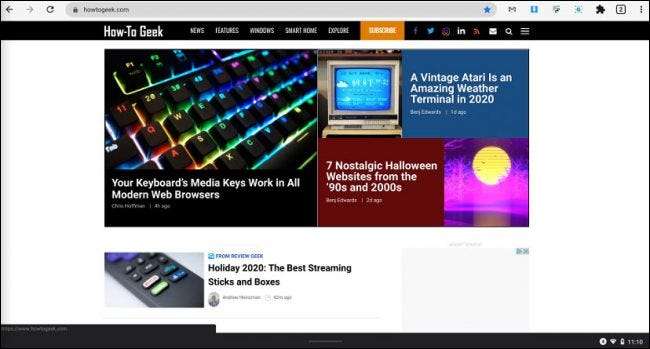
Du kan fortelle at du er i tablettmodus når snarveiene i navigasjonslinjen (aka "hyllen") forsvinner, og brukergrensesnittet blir litt større.
Det er fem bevegelser å vite, og de vil gjøre navigering av nettbrettet enklere. Slik utfører du dem.
Gå til startskjermbildet
For å gå til startskjermbildet, som er applisten og søkefeltet i tablettmodus, gjør en lang sveip opp fra bunnen av skjermen. Tenk deg at du flekker det nåværende vinduet bort.
Vis pinnede apps (hylle snarveier)
I tablettmodus er de pinnede appene dine (appene som normalt vises på hyllen) skjulte. Du kan bringe dem opp med en kort sveip opp fra bunnen av skjermen. De viser alltid på startskjermbildet.
Se alle åpne appvinduer
For å få et zoomet ut se på alle appene og vinduene du har åpnet, sveip opp fra bunnen av skjermen og hold et sekund. Dette kalles "Oversikt" -skjermen. Du kan allerede være kjent med denne gesturen hvis du bruker en moderne Android-smarttelefon eller iPhone.
Split skjermen
Delt skjerm (Plassering av to vinduer side om side) er et flott verktøy for produktivitet. Du kan gjøre dette ved å gå inn i oversiktsskjermen (sveip opp fra bunnen av skjermen og hold nede.) Og deretter dra en app til venstre eller høyre side av skjermen. Kanten på skjermen lyser, noe som indikerer at du kan slippe appen for å få det til å ta opp den halvparten av skjermen.
I SLEKT: Hvordan delt skjerm på en Chromebook
Når den første appen er i Split-Screen, kan du trykke på en annen app for å fylle den andre halvdelen.
Gå tilbake til forrige skjerm
Til slutt, for å gå tilbake til forrige skjerm, om det er den forrige siden i nettleseren eller gå "tilbake" i en app, sveip inn fra venstre side av displayet.
Disse bevegelsene gjør at Chromebook-berøringsskjermopplevelsen føles mye mer naturlig og væske. Når du får tak i dem, vil du navigere som en bris.
I SLEKT: Master Chrome OS med disse Chromebook-tastaturgenveiene







